Ноутбук – незаменимый помощник в современном мире, и доступ к интернету – его неотъемлемая часть. Однако, бывают ситуации, когда Wi-Fi или проводное подключение отсутствуют, а нужно срочно выйти в сеть. В таких случаях можно воспользоваться своим смартфоном Huawei в качестве модема и подключить к ноутбуку интернет.
Для того чтобы осуществить подключение интернета к ноутбуку через телефон Huawei, вам понадобится USB-кабель для подключения смартфона к компьютеру. Кроме того, необходимо убедиться, что на телефоне установлено приложение Huawei HiSuite, которое предназначено для управления вашим устройством и позволяет использовать его в качестве модема.
Подключение интернета через телефон Huawei к ноутбуку делается очень просто. После установки Huawei HiSuite на вашем компьютере и подключения смартфона к нему с помощью USB-кабеля, вам нужно запустить приложение и перейти в раздел "Сеть и Интернет". Там вы найдете опцию "Модем и точка доступа". После выбора этой опции, вам нужно будет выбрать режим модема и настроить подключение к интернету.
Инструкция по подключению интернета к ноутбуку через телефон Huawei

Подключение интернета к ноутбуку через телефон Huawei может быть очень удобным, особенно когда нет доступа к Wi-Fi или проводному интернету. Чтобы настроить подключение, следуйте инструкциям ниже:
Шаг 1:
Убедитесь, что у вас установлена последняя версия программного обеспечения на вашем телефоне Huawei. Если нет, обновите его через приложение "Настройки".
Шаг 2:
На вашем телефоне Huawei найдите раздел "Настройки" и откройте его.
Шаг 3:
В разделе "Настройки" найдите и выберите раздел "Беспроводные соединения и сети" или "Сеть и интернет".
Шаг 4:
В разделе "Беспроводные соединения и сети" найдите и выберите опцию "Персональная точка доступа" или "Точка доступа".
Шаг 5:
В меню "Персональная точка доступа" или "Точка доступа" включите опцию "Мобильный хотспот" или "Режим модема".
Шаг 6:
Настройте параметры точки доступа по вашему усмотрению. Вы можете задать имя сети Wi-Fi и пароль для безопасного подключения.
Шаг 7:
На вашем ноутбуке откройте раздел "Настройки сети и интернета".
Шаг 8:
В разделе "Настройки сети и интернета" найдите и выберите опцию "Беспроводные сети" или "Wi-Fi".
Шаг 9:
Найдите и выберите сеть Wi-Fi, которую вы настроили на телефоне Huawei.
Шаг 10:
Введите пароль, который вы задали для сети Wi-Fi на телефоне Huawei.
После завершения всех этих шагов ваш ноутбук будет подключен к интернету через телефон Huawei. Теперь вы можете наслаждаться высокоскоростным интернетом даже вне дома или офиса.
Проверьте наличие необходимых компонентов
Перед тем, как начать подключать интернет к ноутбуку через телефон Huawei, убедитесь, что у вас имеются все необходимые компоненты:
1. Смартфон Huawei с функцией мобильной точки доступа (Hotspot). Убедитесь, что ваш телефон поддерживает данную функцию.
2. Ноутбук или компьютер с встроенным Wi-Fi или с поддержкой подключения к сотовым данным (3G/4G).
3. Кабель для подключения телефона к ноутбуку (обычно USB-кабель, поставляемый вместе с телефоном).
4. Установленное и обновленное программное обеспечение на вашем ноутбуке или компьютере для работы с мобильным интернетом.
Если у вас имеются все необходимые компоненты, можно приступать к подключению интернета к ноутбуку через телефон Huawei.
Подготовьте телефон Huawei к настройке

Перед тем, как подключить интернет к ноутбуку через телефон Huawei, необходимо выполнить несколько предварительных действий. Следуйте следующим шагам для подготовки телефона:
| Шаг 1: | Убедитесь, что на телефоне включен мобильный интернет. Для этого откройте настройки телефона и найдите раздел "Сети и интернет". Проверьте, что переключатель "Мобильные данные" включен. |
| Шаг 2: | Проверьте, что на телефоне установлена SIM-карта с активным интернет-трафиком. Если у вас две SIM-карты, убедитесь, что выбрана та, которая подключена к интернету. |
| Шаг 3: | Убедитесь, что на телефоне нет активных ограничений на передачу данных через USB или Wi-Fi. Для этого откройте настройки телефона, перейдите в раздел "Безопасность" и убедитесь, что опция "Отладка по USB" и "Режим USB" включены. |
| Шаг 4: | Проверьте, что на телефоне установлено последнее обновление операционной системы. Для этого откройте настройки телефона, перейдите в раздел "Система" и выберите "Обновление системы". Если доступно новое обновление, установите его. |
После выполнения всех указанных действий, ваш телефон Huawei будет готов к настройке подключения интернета к ноутбуку.
Проверьте компьютер на наличие необходимого программного обеспечения
Перед тем, как начать процесс подключения интернета через телефон Huawei к ноутбуку, важно убедиться, что на компьютере установлено все необходимое программное обеспечение:
1. Убедитесь, что на вашем компьютере установлена операционная система Windows, Mac или Linux. Если у вас нет операционной системы или она устарела, вам может потребоваться выполнить обновление или установку новой версии. Обновление операционной системы поможет гарантировать правильную работу при подключении телефона Huawei к ноутбуку.
2. Убедитесь, что на вашем компьютере установлено программное обеспечение для управления подключением мобильного устройства. Обычно для этого используется клиентская программа, поставляемая вместе с телефоном Huawei или доступная для скачивания на официальном сайте производителя. Установите это программное обеспечение, если оно еще не установлено, чтобы иметь возможность управлять подключением интернета через телефон Huawei.
3. Для подключения интернета через телефон Huawei к ноутбуку необходимы драйверы для вашего телефона. Скачайте драйверы на официальном сайте Huawei или используйте диск, поставляемый вместе с устройством. Установите драйверы в соответствии с инструкциями, предоставленными производителем.
Регулярно проверяйте наличие обновлений для установленного программного обеспечения и операционной системы, чтобы иметь наиболее актуальные и стабильные версии для подключения интернета через телефон Huawei к ноутбуку.
Подключите телефон Huawei к компьютеру

Если у вас возникла необходимость подключить интернет к ноутбуку, но рядом нет Wi-Fi сети, вы можете воспользоваться функцией "Перенос интернета" на своем телефоне Huawei. Для этого следуйте инструкциям ниже:
Шаг 1: Установите драйверы на компьютер
Перед подключением телефона к компьютеру, убедитесь, что на вашем компьютере установлены необходимые драйверы Huawei. Для этого можно воспользоваться установочным диском, поставляемым вместе с телефоном, или загрузить драйверы с официального сайта Huawei.
Шаг 2: Подключите телефон Huawei к компьютеру
Используйте кабель USB, чтобы соединить ваш телефон Huawei с USB-портом на компьютере. Удостоверьтесь, что кабель USB вставлен надежно и без люфтов.
Шаг 3: Включите режим передачи данных
На вашем телефоне Huawei откройте "Настройки" и найдите раздел "Подключение и обмен". В этом разделе выберите "Передача данных" или "USB-трансляция". Это активирует возможность передачи данных между телефоном и компьютером посредством USB-кабеля.
Шаг 4: Проверьте соединение
После подключения и активации режима передачи данных на телефоне, ваш компьютер должен обнаружить подключенное устройство и установить соединение. При успешном подключении на экране телефона появится уведомление о подключении к компьютеру.
Шаг 5: Пользуйтесь интернетом на ноутбуке
После успешного подключения телефона Huawei к компьютеру, вы сможете использовать его мобильный интернет на ноутбуке. Для этого откройте "Настройки сети" на вашем компьютере и найдите раздел "Подключения". Там вы сможете выбрать подключение к интернету через ваш телефон Huawei. После выбора, ваш ноутбук начнет использовать интернет-соединение, предоставляемое вашим телефоном Huawei.
| Шаг | Описание |
|---|---|
| 1 | Установите драйверы на компьютер |
| 2 | Подключите телефон Huawei к компьютеру |
| 3 | Включите режим передачи данных на телефоне |
| 4 | Проверьте соединение |
| 5 | Пользуйтесь интернетом на ноутбуке |
Настройте подключение к интернету на телефоне Huawei

Если у вас есть телефон Huawei с возможностью передачи данных, вы можете использовать его в качестве точки доступа для подключения интернета к своему ноутбуку или другому устройству. Для этого вам потребуется настроить соответствующие параметры подключения на вашем телефоне. Вот как это сделать:
1. Откройте настройки телефона Huawei, нажав на значок "Настройки" на главном экране или в панели быстрого доступа.
2. Пролистайте вниз и выберите раздел "Безопасность и сеть".
3. В разделе "Безопасность и сеть" найдите и выберите опцию "Мобильный перенос точки доступа" или "Передача данных".
4. В открывшемся меню выберите "Мобильный перенос точки доступа" и включите его.
5. После включения этой опции вы увидите параметры подключения, такие как имя сети (SSID) и пароль для доступа к точке доступа.
6. Запомните эти параметры или создайте новую точку доступа с собственными настройками.
Теперь ваш телефон Huawei настроен для работы как точка доступа, и вы можете подключать к нему свои устройства через Wi-Fi. Настройте подключение на вашем ноутбуке или другом устройстве для подключения к созданной точке доступа, используя введенные ранее параметры.
Обратите внимание, что использование телефона в качестве точки доступа может вызывать дополнительные расходы по тарифу вашего мобильного оператора, особенно если у вас ограниченный план передачи данных. Убедитесь, что у вас есть достаточно трафика или обратитесь в свою мобильную компанию для получения дополнительной информации о тарифах и условиях пользования.
Проверьте подключение интернета на ноутбуке
После того как вы успешно подключили интернет к ноутбуку через телефон Huawei, необходимо убедиться, что интернет действительно работает и соединение стабильно.
Для этого выполните следующие шаги:
- Откройте любой веб-браузер на ноутбуке.
- Введите адрес любого веб-сайта в адресной строке и нажмите клавишу Enter.
- Дождитесь, пока страница полностью загрузится.
Если вы успешно просмотрели веб-страницу, значит ваше подключение к интернету работает правильно. Если же страница не загружается или загружается с ошибками, есть несколько возможных проблем, которые могут повлиять на подключение:
- Проверьте соединение между ноутбуком и телефоном. Убедитесь, что они находятся достаточно близко друг к другу и нет препятствий между ними.
- Убедитесь, что в телефоне включен режим "Операторский интернет" или "Персональный точечный доступ".
- Проверьте настройки мобильного интернета на телефоне. Убедитесь, что APN (точка доступа) настроена правильно. Обычно эти настройки можно найти в меню "Настройки" или "Мобильная сеть" в телефоне.
- Убедитесь, что у вас достаточно денег или трафика на телефоне, чтобы использовать мобильный интернет.
Если после проверки всех вышеперечисленных пунктов у вас все еще есть проблемы с подключением интернета, рекомендуется обратиться к оператору связи, у которого вы приобрели телефон и проверить состояние вашего интернет-подключения.